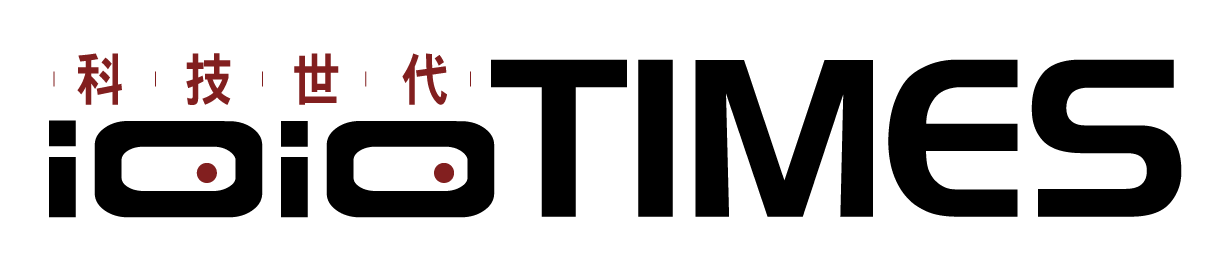隨著檔案容量日益龐大,不論是照片、影片或是文件檔,不知不覺間就能把硬碟容量塞滿,尤其是舊檔案想要保存、一段時間累積下來的數量就十分可觀,要是僅透過隨身硬碟存放,除了可能容量不夠用之外,還可能會有萬一毀損的情況發生,這時候的解決方式莫過於直接透過 NAS 組件 RAID 來做儲存了,只不過對於小用量的個人族群來說,選擇一款合乎預算要求、又能功能齊備好用的 2-Bay NAS 就是最佳選擇,不用每個月付雲端費用,也能確保檔案資料安全不遺失,這次介紹的就是小編趁著年前入手的 NAS 國民機:ASUSTOR AS1102TL。

ASUSTOR AS1102TL 2-Bay NAS開箱
ASUSTOR 華芸科技在 NAS 系列中推出相當多款版本供玩家選用,但對於個人版的居家使用來說,可以選擇 4-Bay 或是 2-Bay 也都很夠用,當然內建的硬碟容量就看個人的儲存需求而定,一般入手 8TB、10TB,更高容量的當然也有,就看手上預算到哪囉。
手上的這款 AS1102TL 基本上是屬於 ASUSTOR 的 DRIVESTOR 2 系列中的成員之一,不過型號上可以看到多了 Lite 標示,與前代 AS1102T 相比,外觀體積上都是一模一樣,規格方面有小幅差異,包括處理器時脈由原本的 4 核心 1.4GHz (Realtek RTD1296) 改為 4 核心 1.7GHz (Realtek RTD1619B),可擴充的最大硬碟槽數量從 10 降為 6,網路方面則是從 2.5GbE 調為 1GbE,外接硬碟介面的 2 組 USB 3.2 Gen 1 也變成 1 組 USB 3.2 Gen 1 搭配 1 組 USB 2.0,其他則是相同。
對於個人居家使用來說到時沒有太大差別,反而處理器時脈提升是比較有感的差異,價位上也顯得更加親民,就實際使用性來說,AS1102TL 就很夠用了。
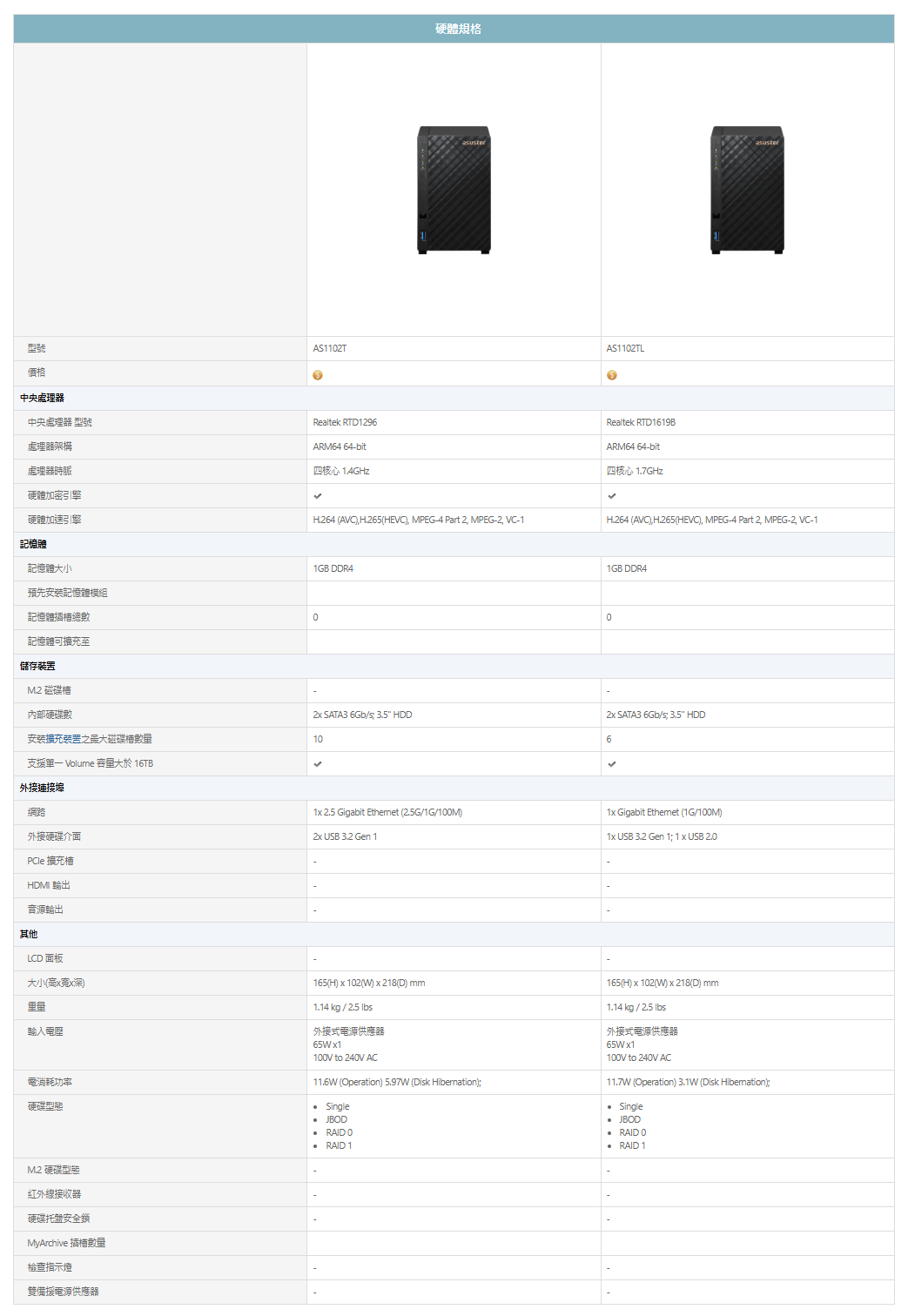
那就來看一下這款 AS1102TL 吧!
外盒包裝一樣是白色清新設計,有別於 AS1102T 採用的橘色系區塊、AS1102TL 採用藍色系色調,視覺感更佳。彩盒上印刷直接可以看到產品的實際樣貌,另外也有針對主要功能做了 icon 標示。

外盒側邊有產品的細部介紹說明,以及基本規格標示,CPU 採用的是 Realtek RTD1619B 1.7GHz Quad-Core,記憶體為 DDR4 1GB,內部支援 2 組 3.5 吋 SATA 3 硬碟/SSD,外接擴充提供 1 組 USB 3.2 Gen 1 以及 1 組 USB 2.0,網路為 1GbE,產品尺寸為 165 x 102 x 218 (H/W/D) mm、重量 1.14 kg;另一側則是關於支援 ASUSTOR Data Master (ADM) 以及軟體、App 等支援說明,可跨平台 Support。
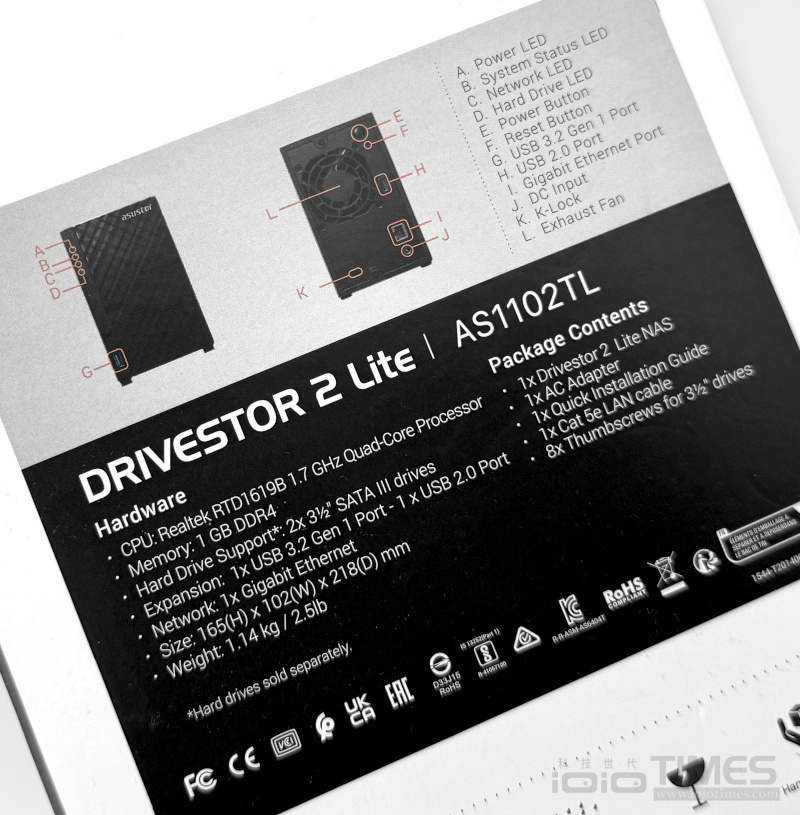
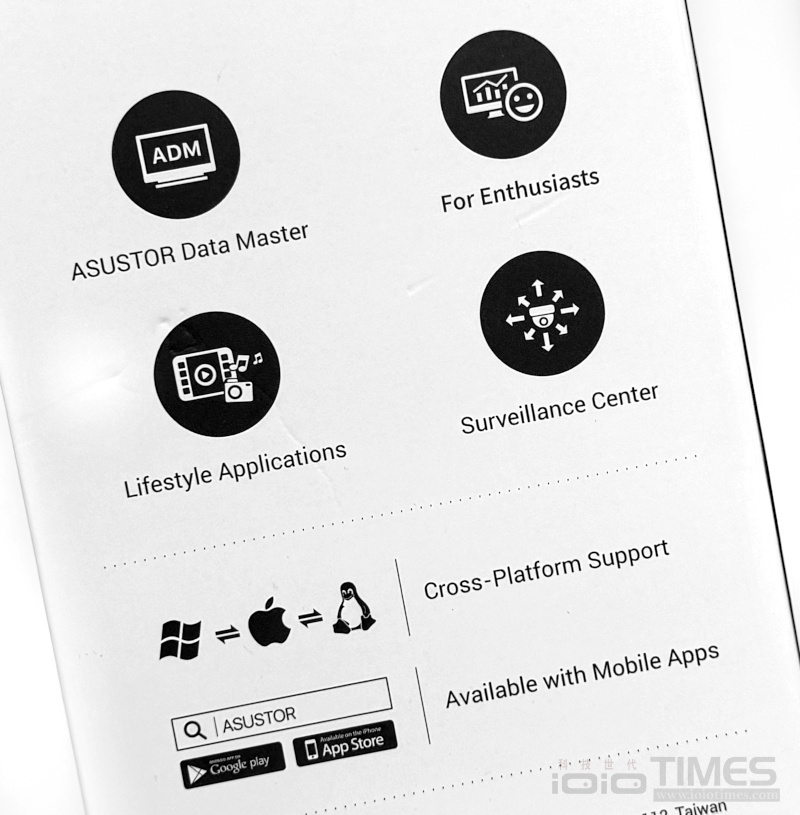
附件方面則是提供了包括快速安裝手冊、變壓器、電源線、Cat 5e 網路線固定螺絲等。

OK,本體上場!與 AS1102T 一樣的前面板菱格紋設計,2-Bay 的尺寸讓整體的體積更簡潔,作為個人居家使用也不會佔據太大空間,輕鬆可以擺放在桌面或房間內使用,SoHo 族的小型工作者也很適用作為儲存資料的裝置。
ASUSTOR 在 NAS 方面也提供了包括網路攻擊保護、內部資料保護、安全資料傳輸以及多種存取控制等多層級的防護設定,像是防火牆、ADM Defender、Cloud Backup Center異地備援、AES-256 資料加密、防毒軟體、VPN 連線、SSL 憑證連線、檔案/資料夾/軟體個別控管、二步驗證…等等,確保使用者的資料安全無虞。

左側靠上位置是燈號顯示區,分別為:電源、狀態運作、網路、硬碟等,方面使用者直接查知目前運作狀態是否正常,左側下方則是提供有 1 組 USB 3.2 Gen 1 的前置外接插槽,右上角則是 ASUSTOR Logo,玫瑰金的色調也為黑色風格增添一抹氣質感。




背面則除了安置有大顆風扇之外,右上角的電源按鍵、下方為 Reset 鍵,中間位置則是 1 組 USB 2.0 外接插槽,底下則是 1GbE LAN RJ-45 插孔與 AC 電源接頭,左下方則是 Lock 鎖孔。
安裝硬碟的話需要將背面的上、下 2 顆固定螺絲先鬆開,然後再往後推一下就可以打開整個上蓋。

底下可以看到四角有止滑墊設計,另外產品的基本標貼也位於此,電源規格為DC 12V/5.4A。
最下方一列的中間位置可以看到有 Close、Open 字樣,其實就是打開與安裝回復的定位點,鬆開背後固定的 2 顆螺絲之後,往右推一下就可將整個上蓋取下,裝回也是一樣的反向操作,推回定位點之後在把背後的固定螺絲鎖上即可開始使用。

打開後的內部一覽,可以看到支援 2 組 3.5 吋的 SATA 3 硬碟或 SSD,硬碟槽底下則是處理器、記憶體等晶片的 PCB 主板。

安裝示意,不只 3.5 吋 HDD 可以安裝,如果使用者手上有大容量的 SSD 也是可以拿來搭配使用的,現在有許多 4TB 版本的 SSD 可以搭配,性能上也會更佳,當然如果有更高速的使用需求,那就建議挑有支援 M.2 的版本囉。

看一下內部的各元件配置,包括像是 2 組 SATA 3、內建的 Samsung K4A8G165WC-BCWE 1GB DDR4 (3200Mbps/1.2V)、Samsung KLM8G1GETF-B041 eMMC、Asmedia AS1464 USB 3.2 控制晶片、蜂鳴器、風扇等。






接下來就是安裝硬碟、然後鎖好固定螺絲,裝回上蓋並鎖好背後螺絲,連接電源、網路線、放好位置,就能開始使用了,很方便的操作。
安裝ACC專用軟體
開啟電源之後,記得在電腦端先下載安裝好 ASUSTOR 專屬的 ASUSTOR Control Center (ACC) 軟體,以便於各項操作與設定。
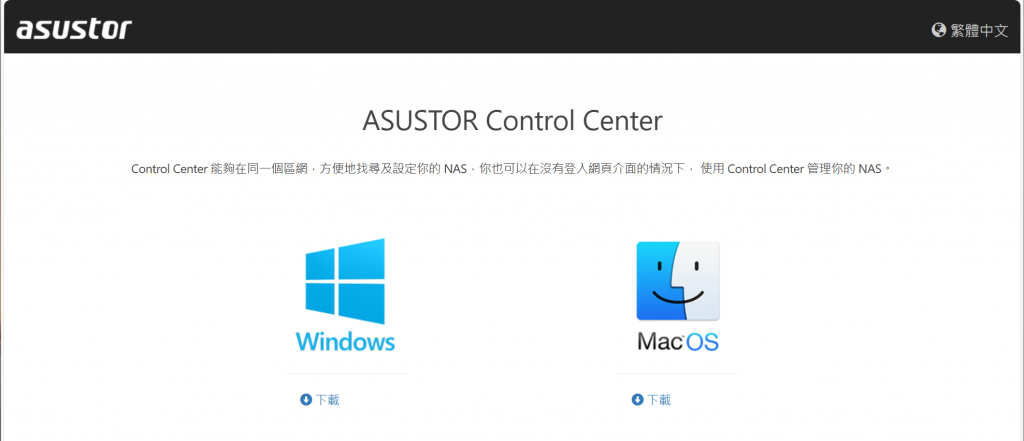
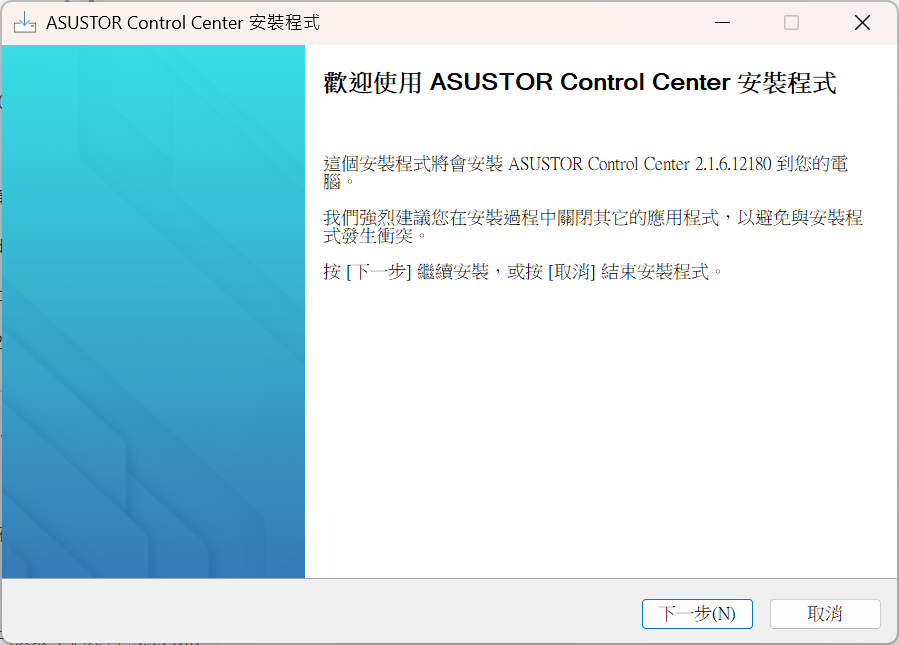
連接、開電之後,就可以打開 ACC 了,之後要稍等一下硬體偵測確認,否則會出現尚未連線的情況,接下來開啟 “掃描” 就會出現這台 AS1202TL 的型號了;由於硬碟尚未初始化,所以會先開始初始化的操作,不用擔心搞錯,ACC 有設計了引導操作介面,使用者只要一步步照著操作就可以了。
啟動 “掃描”。
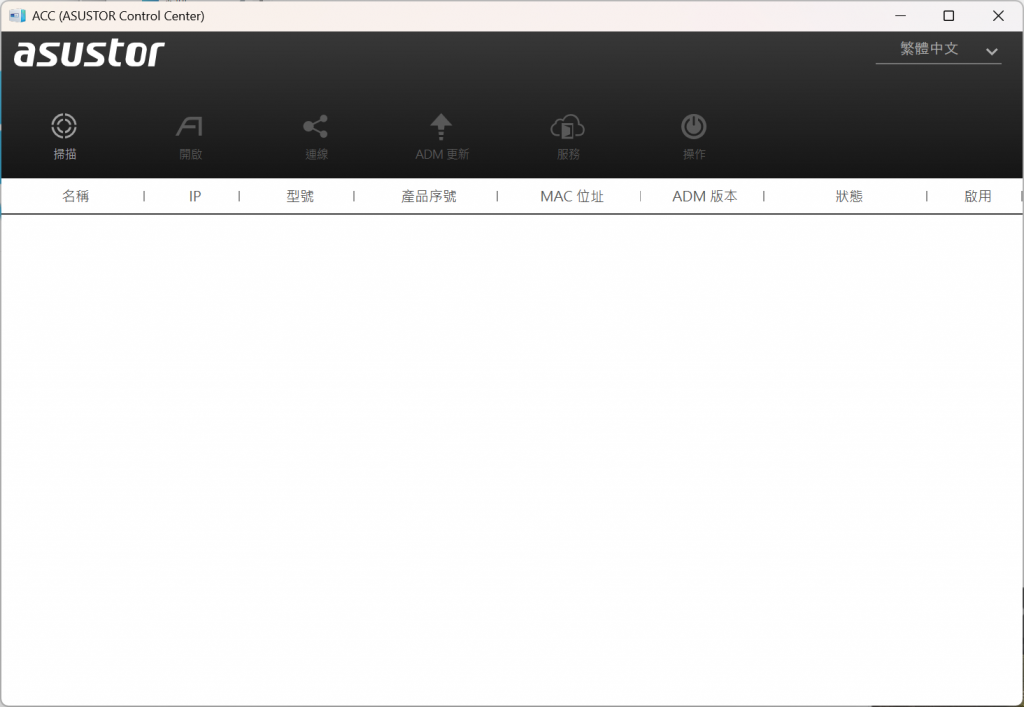
正確辨識內建硬碟後,開始 “初始化”。

有 Step by Step 的操作指引,照著做就可以了,記得輸入密碼保護喔。
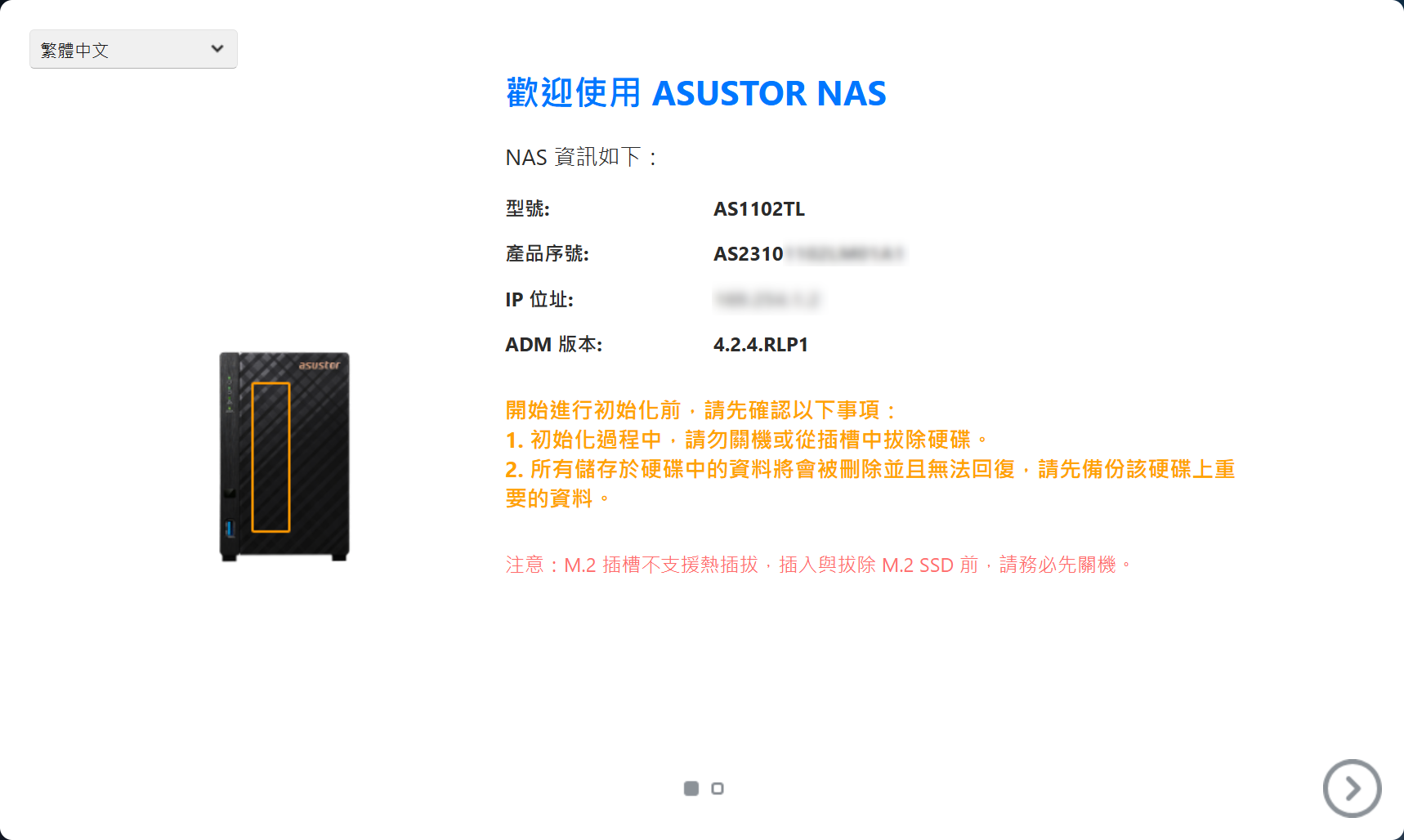
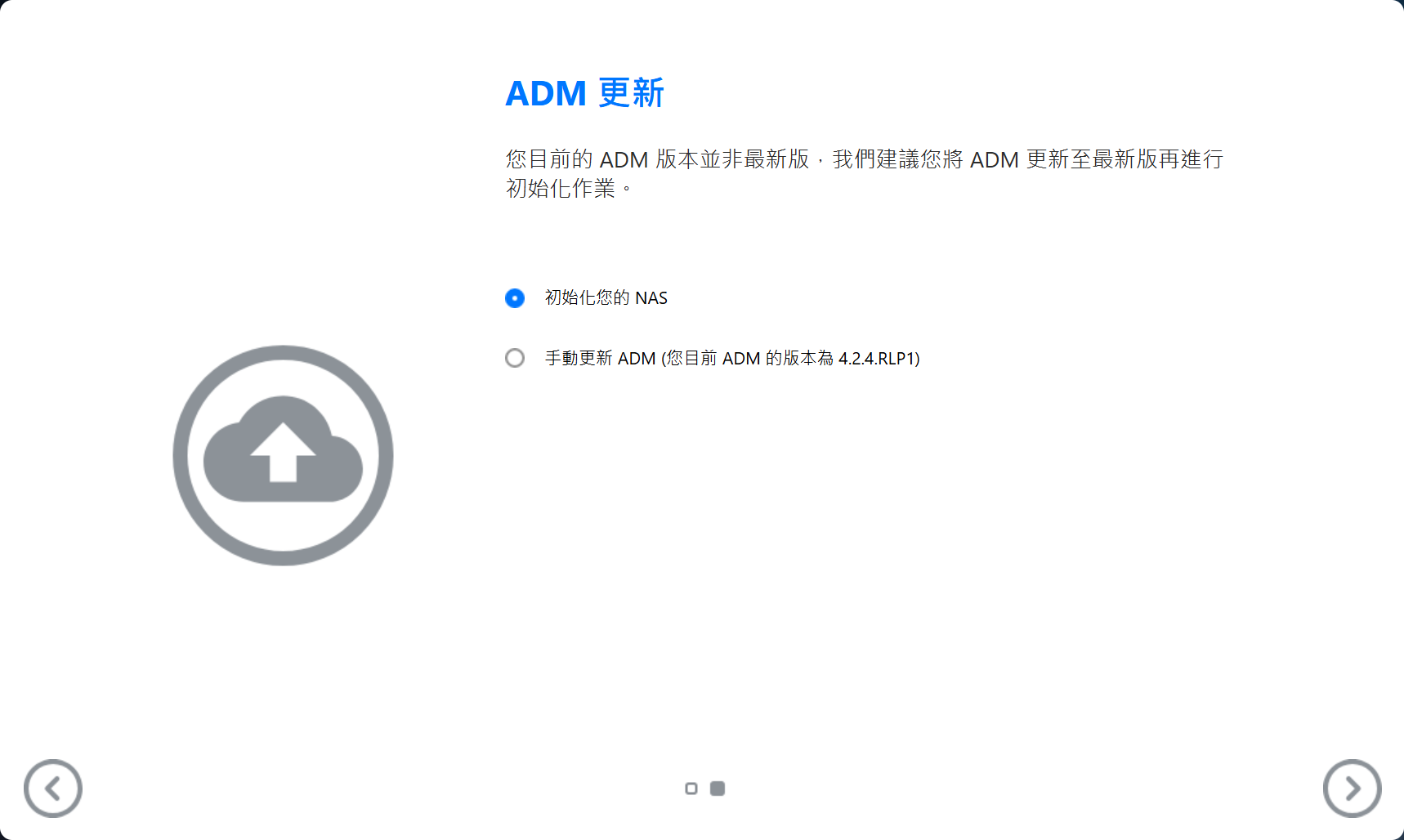
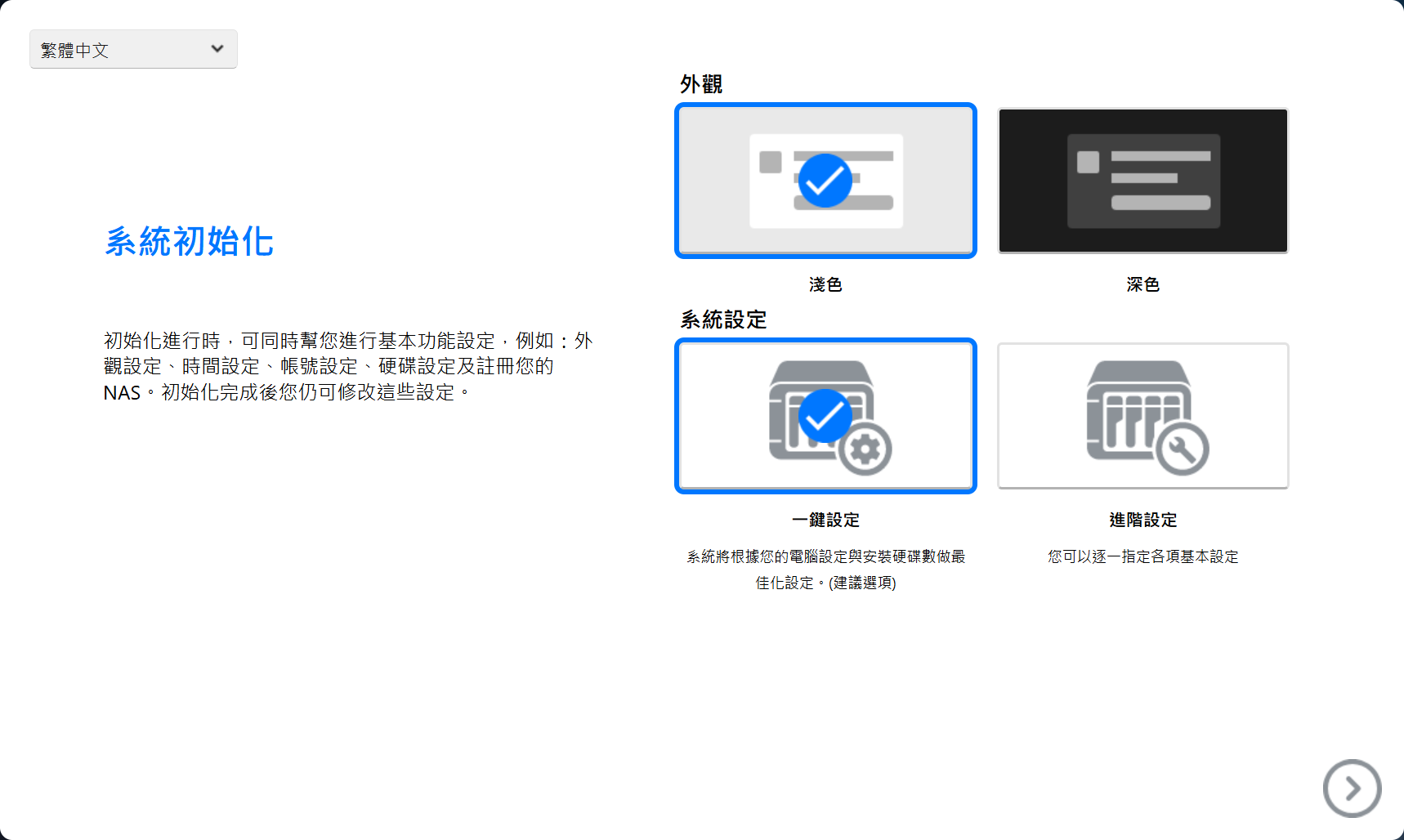
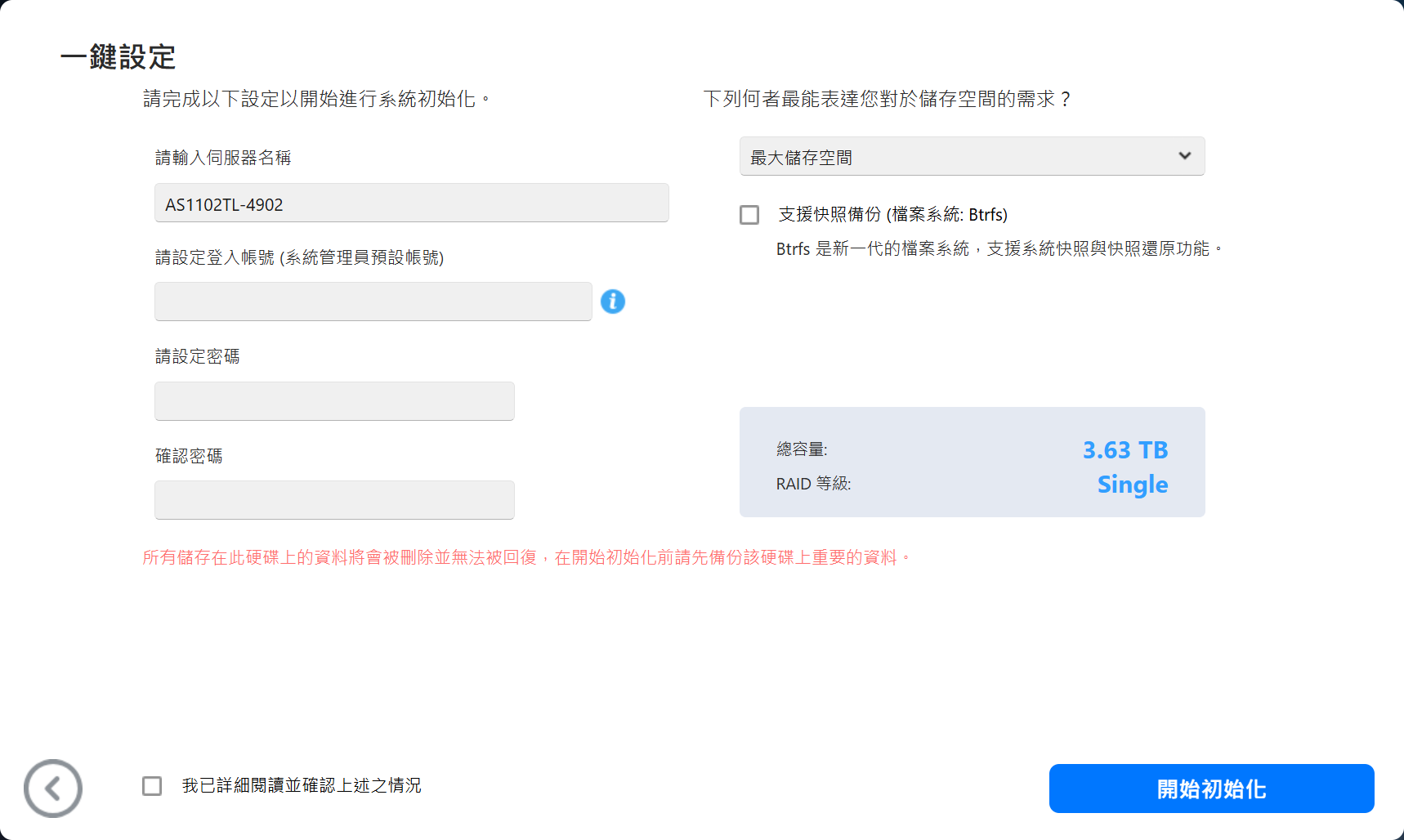
做完就可以正常使用了,ACC 上的狀態烈也會出現 “就緒” 字樣。
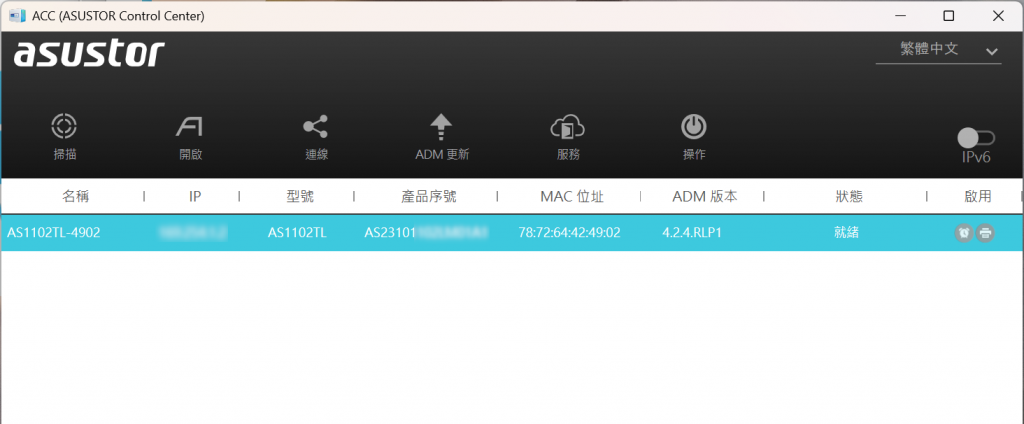
ACC 的基本功能也不少,使用者入手後可以自行試用看看,像是介面語言也支援多國設定,不用擔心看不懂,預設就是繁體中文了;其他包括連線的選單、服務的選單、操作的選單等等,都有很多個人化的設定可以操作,就看使用者的需求而定,至少有了 AS1102TL 之後,資料保存有了安全保障,不用再擔心檔案容量越來越大、電腦硬碟空間塞不下的問題了。

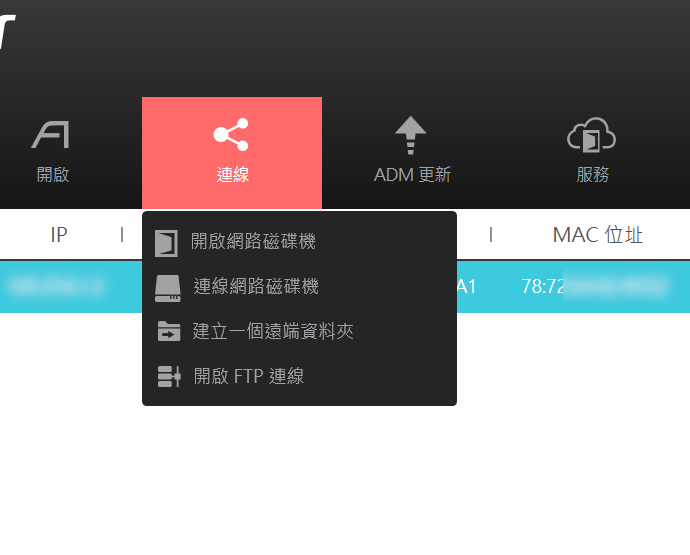
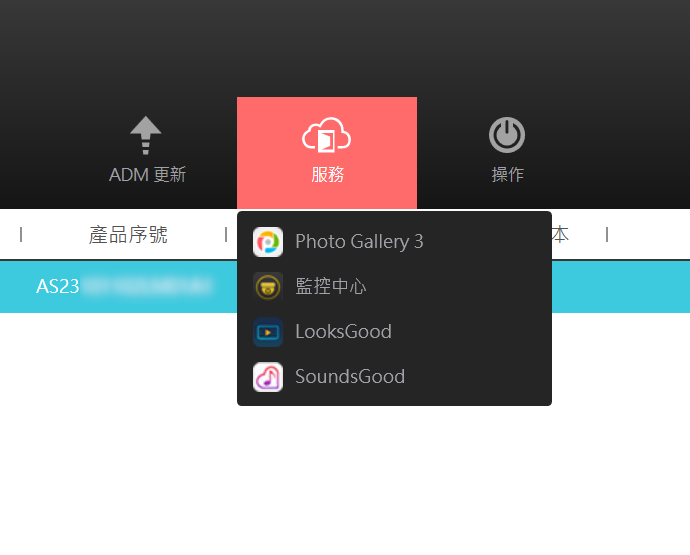

結語
相比存放於雲端每年都有付費的持續性費用,也可能要考量雲端供應商的存續問題 (萬一掛了…),直接在家裡設一台 NAS 算是簡單又方便的做法,對於個人居家使用的需求性來說,2-Bay 設計的 ASUSTOR AS1102TL 就相當夠用,配上 3 年保固,應該是省預算又能保護資料安全的超值選擇,有需要的朋友可以趁賣場有折扣的時候入手,以後備份就不用再擔心囉!